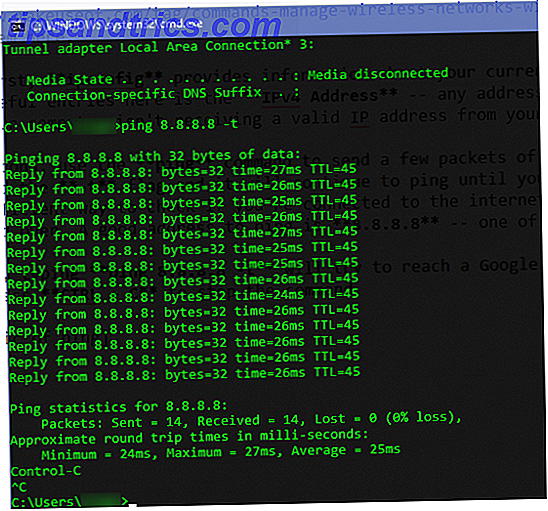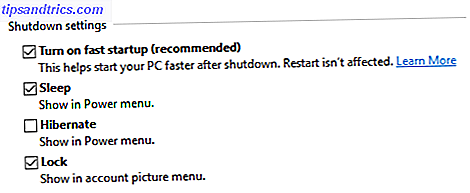Root Explorer är den bästa appen för visning och redigering av systemfiler på din telefon. Det kostar dig $ 4, men det är definitivt värt det. Den har laddats ner mer än en halv miljon gånger och har ett 4, 7 stjärnor på Play Store.
Root Explorer behövs normalt inte för de vanligaste rotaktiviteterna, som att blinka en anpassad ROM Så här installerar du en anpassad ROM på din Android-enhet Hur installerar du en anpassad ROM på din Android-enhet Klar för att återuppliva din Android-telefon eller -tablet? Installera en anpassad ROM är det bästa sättet att göra det - driva upp det med ännu bättre prestanda och funktioner. Läs mer, installera Xposed-moduler 12 Bästa Xposed-moduler för anpassning av Android 6.0 Marshmallow 12 Bästa Xposed-moduler för anpassning av Android 6.0 Marshmallow Dessa Xposed-moduler kan seriöst anpassa och förbättra din Android-telefon eller -tablet, även om den kör den senaste Android 6.0 Marshmallow! Läs mer eller kör avancerade förbättringar i Android-batterierna 5 Avancerade sätt att förbättra batterilivslängden på Android 5 Avancerade sätt att förbättra batterilivslängden på Android Om du har en rotad Android-enhet (eller du är villig att rotera den), och du vill ha bättre batterilivslängd kan vi hjälpa dig. Läs mer . Det kan inte vara en app du använder varje dag, men om du är mycket modding och hacker din telefon är det ett viktigt verktyg för att hålla dig till hands. Låt oss ta en närmare titt.
Hämta: Root Explorer ($ 3, 99)
Varför behöver du Root Explorer
Eftersom lager Android inte kommer med en inbyggd filutforskare (även om vissa andra versioner av Android gör vilka smartphone tillverkare som är bäst för Android-uppdateringar? Vilka smartphone-tillverkare är bäst för Android-uppdateringar? Android-telefoner är inte alltid garanterade uppdaterade, så hur vet du vilken tillverkare som ska gå till? Läs mer), folk är tvungna att vända sig till en av de många tredjeparts Android-filupptäcktare. De 7 bästa gratisfilupptäckarna för Android. De 7 bästa gratisfilupptäckarna för Android. Det finns en massa av filhantering och filutforskning av apps där ute för Android, men dessa är de bästa. Läs mer .
Att begränsa tillgången till internt lager är en grundläggande säkerhetsåtgärd. Om du inte kan komma till systemfilerna kan du inte bryta din telefon och inte heller skadlig kod. Det enda sättet du kan komma till den här delen av systemet utan att rotera är att använda ADB-verktyget Hur man använder ADB och Fastboot på Android (och varför du borde) Hur man använder ADB och Fastboot på Android (och varför du borde) lära sig att master ADB och Fastboot kan göra din Android-upplevelse mycket bättre. Läs mer med telefonen ansluten till en stationär dator.
När du roterar din telefon låser du upp hela filsystemet, men du behöver fortfarande speciell programvara för åtkomst till den. Det är här Root Explorer kommer in.
När du startar appen för första gången blir du ombedd att ge root-privilegier . Därifrån kastas du direkt in i filsystemets rots. Den är monterad som läst endast som standard, för att undvika chans att du gör skada.
Att få skrivåtkomst är lika enkelt som att knacka på Mount R / W- knappen. Det är självklart att du inte borde göra några ändringar om du inte vet vad du gör - det är lätt att muren din telefon annars. Hur man återställer en murad Android-telefon. Hur man återställer en murad Android-telefon Om du av misstag har brickat din Android telefon och behöver fixa det, så är det här. Läs mer .
Vad du kan göra med Root Explorer
Root Explorer är inte bara för rotaktiviteter - det fungerar som en daglig filhanterare också. Du kan skapa nya mappar, söka efter filer, klippa och klistra in dem från en plats till en annan, och så vidare. Det är också fullt kompatibelt med molntjänster, så att du enkelt kan flytta filer och arkiv till och från telefonen.
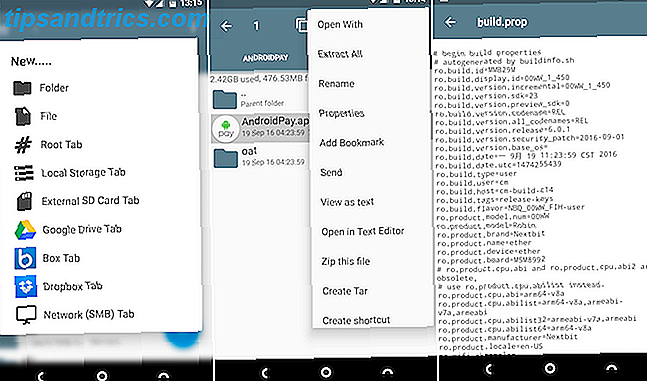
Det finns också flera mer avancerade funktioner, inklusive:
- Tabbed-gränssnitt. Öppna mappar i egna flikar så att du snabbt kan växla mellan dem.
- Inbyggd textredigerare. Öppna och redigera filer som build.prop utan att behöva extra programvara.
- Skapa och extrahera ZIP och TAR / GZIP-filer. Skapa säkerhetskopior av filer och mappar, eller extrahera komprimerade filer.
- Extrahera RAR-arkiv. Använd RAR-filer utan att behöva någon extra programvara.
- APK binär XML-tittare. Visa manifestet för någon APK på din telefon.
- Öppna med funktionen. Åsidosätt standardinställningar genom att välja vilken app som ska öppna en fil med.
- Behörighetskontroll. Ange läs- / skrivbehörigheter när du kopierar eller redigerar systemfiler.
- MD5 Hash check. Kontrollera integriteten hos sidladdade appar för att säkerställa att de inte har manipulerats.
Det är ett ganska omfattande verktyg. Och till skillnad från många root apps, har det ett polerat användargränssnitt som gör det väldigt enkelt att använda.
Specifika Root Explorer Mods
Men nu kanske du undrar, vilka är några specifika exempel på saker du kan göra med Root Explorer? Här är fyra förslag:
1. Säkerhetskopiera och dela APK-er. De flesta tredjepartsprogram lagras i mappen / data / apps och förinstallerade appar i mappen / system / apps . Båda kräver root till åtkomst. Du kan skapa säkerhetskopior av APK-filer eller dela dem - kanske med din Amazon Fire-tablett för att övervinna det begränsade urvalet av appar 10 Bästa Android-apparaterna Inte i Play Store 10 Bästa Android-apparaten Inte i Play Store Play Store är inte slutet -all-vara-alla Android-appar. Om du aldrig har vågat utanför det saknar du verkligen. Läs mer . Det finns inga garantiprogram som fungerar på andra enheter, dock, särskilt om de är beroende av saker som Google Service Framework.
2. Redigera systemfiler, inklusive build.prop. Att redigera systemfiler är en dålig idé om du inte vet exakt vad du gör. Om du vill göra det kan du med Root Explorer. Den mest sannolika filen att redigera är build.prop .
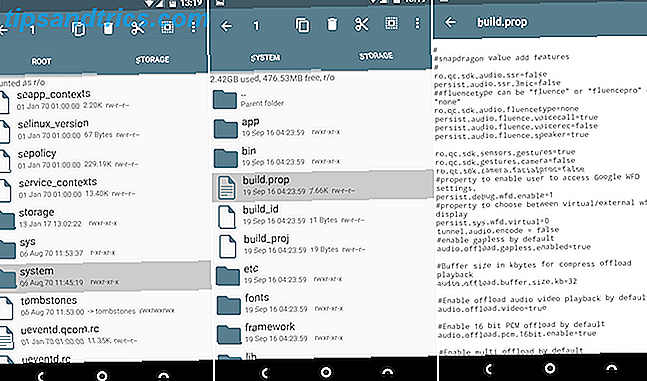
Det här är en konfigurationsfil som innehåller information om din enhet, inklusive skärmupplösning, tillverkare, Android-versionsnummer och mer. Det kan ändra hur din telefon fungerar och göra "inkompatibla" appar som är kompatibla med din enhet. Den finns i mappen / systemmappen - säkerhetskopiering först och var försiktig med att fel kan orsaka bootloops.
3. Ta bort bloatware eller installera nya systemprogram. Nästan varje telefon kommer med en extra uppsättning appar bortom de vanliga Android- och Googles erbjudanden. Dessa kategoriseras ofta som bloatware på grund av att de använder resurser samtidigt som de erbjuder lite värde.
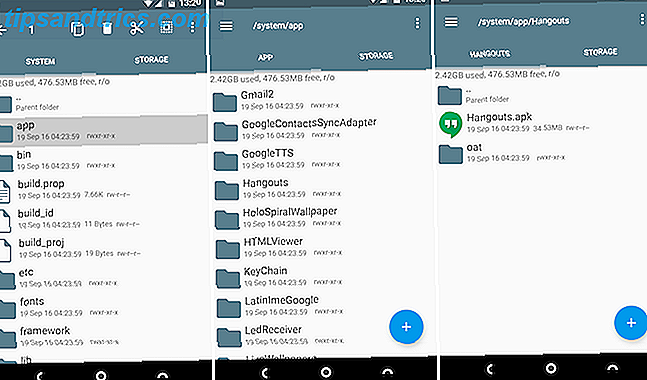
Dessa appar finns i mappen / system / apps och kan raderas om du inte vill ha dem. (Se till att du vet vad du raderar innan du gör det.) Omvänt kan du installera andra appar som systemprogram genom att placera dem i samma mapp. Ange behörigheterna till:
User: Read and Write
Group: Read
Other: Write
Starta om din telefon för att avsluta processen.
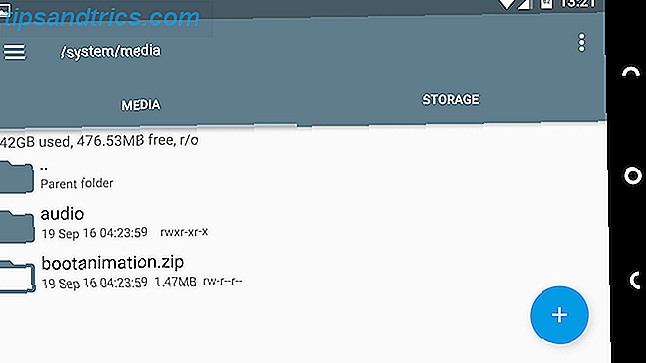
4. Ändra startanimationen. Den animering som spelas när du startar din telefon finns i mappen / system / media . Byt bara filen bootanimation.zip med ett alternativ med samma namn och du kan anpassa hur telefonen ser ut när den börjar.
Gratis alternativ till Root Explorer
Naturligtvis finns det gratis alternativ att välja om du hellre inte skulle betala. Det finns några huvudalternativ.
- ES File Explorer: En av de mest populära och kraftfulla filutforskarna för Android har rotfunktionalitet. Akta dig för uppblåst och påträngande annonser. Se vår artikel om varför ES File Explorer är en bra filhanterare ES File Explorer: Är det den bästa filhanteraren för Android? ES File Explorer: Är det den bästa filhanteraren för Android? Är EF File Explorer det bästa alternativet att visa och hantera filerna på din Android-enhet? Läs mer .
- Root Browser: En annonsstödd app som täcker ungefär samma mark som Root Explorer, bara med ett mindre attraktivt gränssnitt. Perfekt för tillfälliga användare, och det finns en betald annonsfri uppgradering.
- Amaze File Manager: Gratis, öppen källkod och annonsfri, men fortfarande i beta. Kan innehålla några buggar, men väl ansedda av användarna.
Det finns också mycket mer. De har alla liknande egenskaper, men olika nivåer av användbarhet och buggar. Det är värt att testa några för att se vilken du vill. Med tanke på hur mycket ström en rotfilhanterare får, måste du se till att du använder en app som du litar på.
Använder du Root Explorer? Eller föredrar du en annan rotfilhanterare? Dela dina erfarenheter och rekommendationer i kommentarerna nedan.